| 1 | Zapojte napájecí kabel přístroje do síťové zásuvky. Zapněte vypínač přístroje. | |||||||||||||||||||||
| 2 | Stiskněte tlačítka Menu, 7, 2, 7. Pomocí tlačítka
Stiskněte tlačítko Stop/Exit (Stop/Konec). | |||||||||||||||||||||
| 3 | Zapněte počítač Macintosh. | |||||||||||||||||||||
| 4 | Dodaný disk CD-ROM vložte do mechaniky CD-ROM. Poklepejte na ikonu MFL-Pro Suite na ploše. | |||||||||||||||||||||
| 5 | Poklepejte na ikonu Utilities (Nástroje). 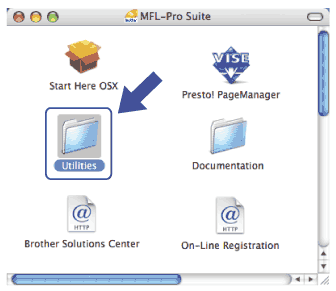 | |||||||||||||||||||||
| 6 | Poklepejte na položku Wireless Device Setup Wizard (Průvodce nastavením bezdrátového zařízení). 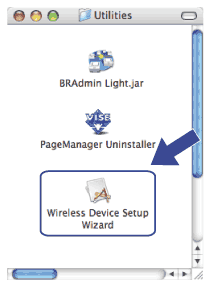 | |||||||||||||||||||||
| 7 | Vyberte možnost Automatic install (Advanced) (Automatická instalace (pokročilé)) a klepněte na tlačítko Next (Další). 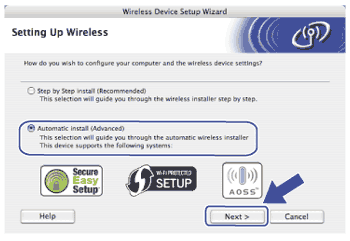 | |||||||||||||||||||||
| 8 | Potvrďte zprávu na obrazovce a klepněte na tlačítko Next (Další). 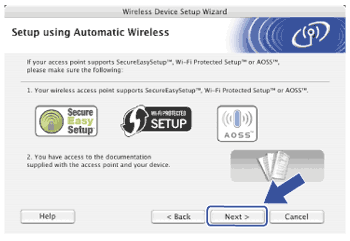 | |||||||||||||||||||||
| 9 | Stiskněte tlačítka Menu, 7, 2, 3, abyste se dostali k nabídce SES/WPS/AOSS. Tato funkce automaticky zjistí, který režim (SecureEasySetup™, Wi-Fi Protected Setup nebo AOSS™) váš přístupový bod používá ke konfiguraci přístroje.
| |||||||||||||||||||||
| 10 | Přístroj bude po dobu 2 minut vyhledávat přístupový bod s podporou instalace SecureEasySetup™, Wi-Fi Protected Setup nebo AOSS™. | |||||||||||||||||||||
| 11 | Uveďte váš přístupový bod do režimu SecureEasySetup™, Wi-Fi Protected Setup nebo AOSS™, podle toho, který podporuje váš přístupový bod. Podívejte se do návodu k obsluze, který jste obdrželi s přístupovým bodem. Na displeji LCD se během vyhledávání přístupového bodu zobrazí zpráva Pripojovaní AOSS, Pripojovani SES nebo Pripojovani WPS. | |||||||||||||||||||||
| 12 | Pokud se na displeji LCD zobrazí zpráva Pripojeno, přístroj se úspěšně připojil k přístupovému bodu/směrovači. Nyní můžete přístroj používat v bezdrátové síti. Pokud se na displeji LCD zobrazí zpráva Chyba spojeni, bylo zjištěno překrývání relací. Přístroj zjistil ve vaší síti více než jeden přístupový bod/směrovač s povolenými režimy SecureEasySetup™, Wi-Fi Protected Setup nebo AOSS™. Přesvědčte se, že je režim SecureEasySetup™, Wi-Fi Protected Setup nebo AOSS™ aktivní pouze u jednoho přístupového bodu/směrovače a začněte znovu od kroku 9. Pokud se na displeji LCD zobrazí zpráva Zadny prist. bod, nenašel přístroj v síti přístupový bod/směrovač se zapnutým režimem SecureEasySetup™, Wi-Fi Protected Setup nebo AOSS™. Přesuňte přístroj blíže k přístupovému bodu/směrovači a začněte opět od kroku 9. Pokud se na displeji LCD zobrazí údaj Selhani spojeni, přístroj se k přístupovému bodu/směrovači nepřipojil úspěšně. Zkuste začít znovu od kroku 9. Pokud se stejná zpráva zobrazí znovu, zresetujte přístroj zpět na výchozí tovární nastavení a zkuste to znovu. (Informace o resetování naleznete v části Obnovení síťových nastavení na výchozí tovární hodnoty.) Zprávy na displeji LCD při použití nabídky SES/WPS/AOSS na ovládacím panelu
| |||||||||||||||||||||
| 13 | Klepněte na tlačítko Next (Další). 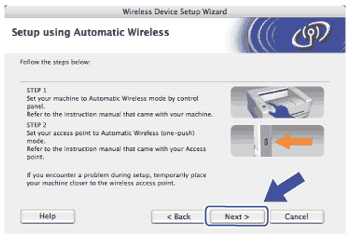 | |||||||||||||||||||||
| 14 | Jakmile se ujistíte, že jste dokončili nastavení bezdrátového připojení, zaškrtněte políčko a klepněte na tlačítko Finish (Konec). 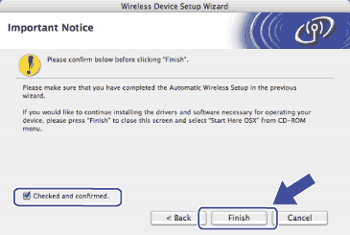 |